学习cad的感受
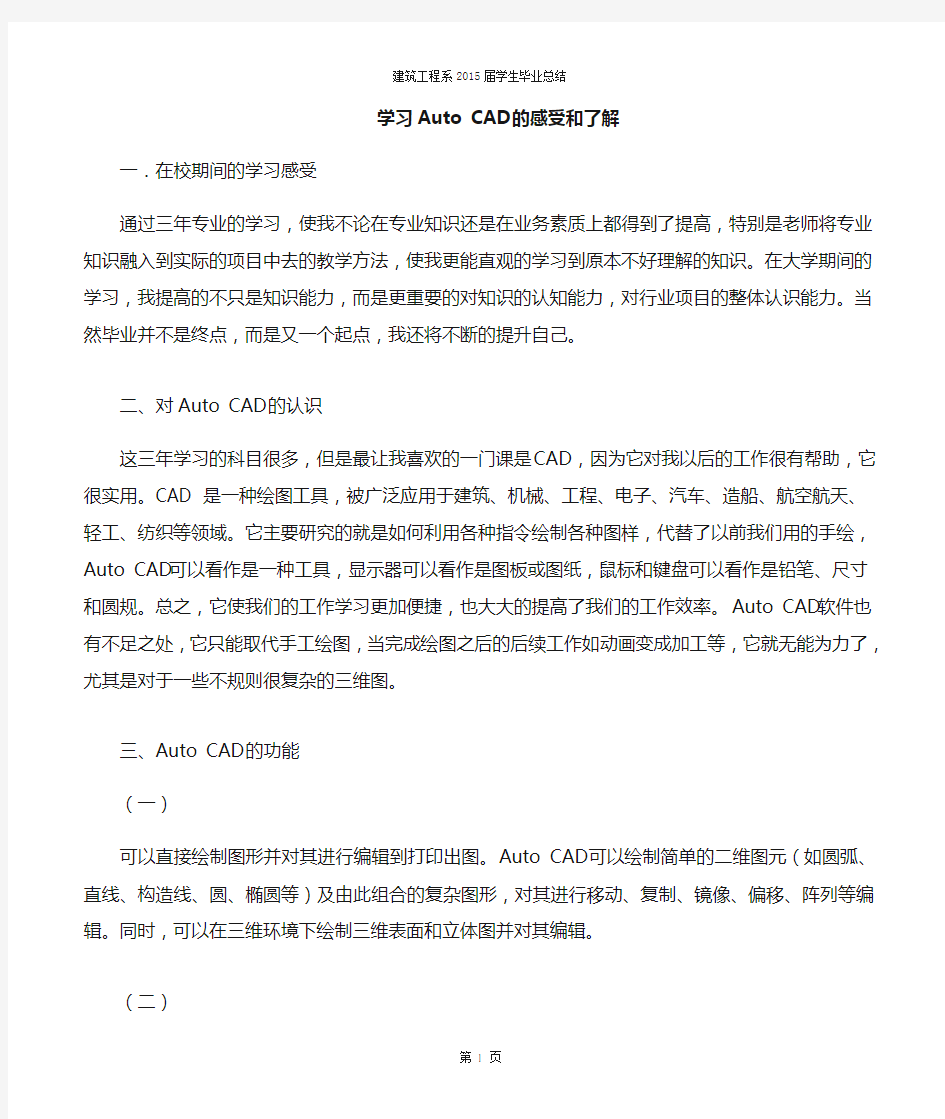

学习Auto CAD的感受和了解
一.在校期间的学习感受
通过三年专业的学习,使我不论在专业知识还是在业务素质上都得到了提高,特别是老师将专业知识融入到实际的项目中去的教学方法,使我更能直观的学习到原本不好理解的知识。在大学期间的学习,我提高的不只是知识能力,而是更重要的对知识的认知能力,对行业项目的整体认识能力。当然毕业并不是终点,而是又一个起点,我还将不断的提升自己。
二、对Auto CAD的认识
这三年学习的科目很多,但是最让我喜欢的一门课是CAD,因为它对我以后的工作很有帮助,它很实用。CAD 是一种绘图工具,被广泛应用于建筑、机械、工程、电子、汽车、造船、航空航天、轻工、纺织等领域。它主要研究的就是如何利用各种指令绘制各种图样,代替了以前我们用的手绘,Auto CAD可以看作是一种工具,显示器可以看作是图板或图纸,鼠标和键盘可以看作是铅笔、尺寸和圆规。总之,它使我们的工作学习更加便捷,也大大的提高了我们的工作效率。Auto CAD软件也有不足之处,它只能取代手工绘图,当完成绘图之后的后续工作如动画变成加工等,它就无能为力了,尤其是对于一些不规则很复杂的三维图。
三、Auto CAD的功能
(一)
可以直接绘制图形并对其进行编辑到打印出图。Auto CAD可以绘制简单的二维图元(如圆弧、直线、构造线、圆、椭圆等)及由此组合的复杂图形,对其进行移动、复制、镜像、偏移、阵列等编辑。同时,可以在三维环境下绘制三维表面和立体图并对其编辑。
(二)
人机交互方式多样。通俗的说就是我们可以用多种方式绘图,即输入命令、选择菜单、单击工具,更方便了我们的使用
(三)
可以自动测定图形尺寸并进行标注,我们可以通过文本格式和标注模式来修改和设定.
(四)
目标捕捉和跟踪功能。方便操作,对已绘制的图形特征点捕捉,不必再算坐标,节时省事。
(五)
可以通过放大、缩小、移动、动态旋转三维实体方便视图观测,还不改变在原来图纸的位置和大小。
(六)
图层技术更方便用户保护已有成果,满足工程设计不同需要。
(七)
还可以进行对象属性查找、快速选择、替换,可以进行网络连接共享进一步加强其功能。
(八)
方便的二次开发功能。利用Auto Lisp语言或其他编程语言编织成程序,利用二次开发技术由软件自动成图。
四、Auto CAD的操作命令
O, *POINT(点)
L, *LINE(直线)
XL, *XLINE(射线)
PL, *PLINE(多段线)
ML, *MLINE(多线)
SPL, *SPLINE(样条曲线)
POL, *POLYGON(正多边形)
REC, *RECTANGLE(矩形)
C, *CIRCLE(圆)
A, *ARC(圆弧)
DO, *DONUT(圆环)
EL, *ELLIPSE(椭圆)REG, *REGION(面域)MT, *MTEXT(多行文本)T, *MTEXT(多行文本)B, *BLOCK(块定义)
I, *INSERT(插入块)W, *WBLOCK(定义块文件)DIV, *DIVIDE(等分)
H, *BHATCH(填充)
CO, *COPY(复制)
MI, *MIRROR(镜像)
AR, *ARRAY(阵列)
O, *OFFSET(偏移)
RO, *ROTATE(旋转)
M, *MOVE(移动)
E, *ERASE(删除)
X, *EXPLODE(分解)
TR, *TRIM(修剪)
EX, *EXTEND(延伸)
S, *STRETCH(拉伸)
LEN, *LENGTHEN(直线拉长)
SC, *SCALE(比例缩放)
BR, *BREAK(打断)
CHA, *CHAMFER(倒角)
F,*ILLET(倒圆角)
五、Auto CAD使用技巧
(一)ctrl+N无效时之解决办法
众所周知CTRL+N是新建命令但有时候CTRL+N则出现选择面板这时只需到OP选项里调下设置操作:OP(选项)------系统-------右侧有一个启动(A显示启动对话框B不显示启动对话框)选择A则新建命令有效,反则无效
(二)Ctrl键无效之解决办法
有时我们会碰到这样的问题比如CTRL+C(复制),,CTRL+V(粘贴)CTRL+A(全选)等一系列和CTRL 键有关的命令都会失效这时你只需到OP选项里调一下操作:OP(选项)-----用户系统配置------WINDOWS 标准加速键(打上勾)标准加速键打上勾后,和CTRL键有关的命令则有效,反之失灵
(三)填充无效时之解决办法
有的时候填充时会填充不出来除了系统变量需要考虑外还需要去OP选项里检查一下OP---------显示-----------应用实体填充(打上勾)
(四)加选无效时之解决办法
正确的设置应该是可以连续选择多个物体但有的时候,连续选择物体会失效,只能选择最后一次所选中的物体可以如下解决(https://www.360docs.net/doc/664268493.html,)进入OP(选项)---------选择-----------SHIFT键添加到选择集(把勾去掉)用SHIFT键添加到选择集“去掉勾”后则加选有效反之加选无效命令:PICKADD值:0/1
(五)CAD命令三键还原
如果CAD里的系统变量被人无意更改或一些参数被人有意调整了怎么办这时不需重装,也不需要一个一个的改操作:OP选项-----配置-----重置即可恢复但恢复后,有些选项还需要一些调整,例如十字光标的大小等
(六)鼠标中键不好用怎么办呀
正常情况下CAD的滚轮可用来放大和缩小,,,还有就是平移(按住)但有的时候,按住滚轮时,不是平移,而是出下一个菜单,很烦人这时只需调下系统变量mbuttonpan即可初始值:1 支持菜单(.mnu)文件定义的动作当按住并拖动按钮或滑轮时,支持平移操
(七)命令行中的模型,布局不见的解决办法
op----选项------显示---------显示布局和模型选项卡(打上勾即可)
(八)CAD技巧
众所周知,确定键有两个,一个是“回车”另一个则是“空格”但现在就让我们用右键来代替他们吧OP选项-----户系统配置-------绘图区域中使用快捷菜单(打上勾)自定义右
键单击进去------把所有的重复上一个命令打上勾试下,右键是不是有确定的攻效了. 首推:希望大家能养成右键确定这个习惯其次:空格键次之烦感:千万不要用回车键确定
(九)图形里的圆不圆了咋办呀
经常做图的人都会有这样的体会所画的圆都不圆了,当然,学过素描的人都知道,圆是有很多折线组合而成这里就不多说了一个命令搞定它命令:RE~即可
(十)图形窗口中显示滚动条
也许有人还用无滚轮的鼠标,那么这时滚动条也许还有点作用(如果平移不太会用)op----显示------图形窗口中显示滚动条即可
(十一)保存的格式
OP----打开和保存----另存为2000格式为什么要存2000格式呢因为CAD版本只向下兼容这样用2002 2004 2006都可以打开了方便操作
(十二)如果想下次打印的线型和这次的一样怎么办
换言之.如何保存打印列表op选项-----打印------添加打印列表但在这之前,你得自己建立一个属于自己的例表
(十三)如果在标题栏显示路径不全怎么办
op选项---------打开和保存----------在标题栏中显示完整路径(勾选)即可
(十四)为什么输入的文字高度无法改变?
答:使用的字型的高度值不为0时,用DTEXT命令书写文本时都不提示输高度,这样写出来的文本高度是不变的,包括使用该字型进行的尺寸标注。
(十五)为什么有些图形能显示,却打印不出来
答如果图形绘制在AutoCAD自动产生的图层(DEFPOINTS、ASHADE等)上,就会出现这种情况。应避免在这些层
(十六)画完椭圆之后,椭圆是以多义线显示咋办啊
椭圆命令生成的椭圆是以多义线还是以椭圆为实体的是由系统变量PELLIPSE决定,当其为1时,生成的椭圆是PLINE。(为0时,显示的是实体)
(十七)镜像过来的的字体保持不旋转咋办
值为0时,可保持镜像过来的字体不旋转1时,进行旋转
(十八)特殊符号的输入
我们知道表示直径的“Ф”、表示地平面的“±”、标注度符号“°”都可以用控制码%%C、%%P、%%D来输入可是在CAD里咋输入啊T文字命令,拖出一个文本框框在对话框中右键-------符号------会出现一些选项
(十九)提高绘图效率的途径和技法
如何提高画图的速度除了一些命令我们需要掌握之外]还要遵循一定的作图原则,为了提高作图速度,用户最好遵循如下的作图原则:
1.
作图步骤:设置图幅→设置单位及精度→建立若干图层→设置对象样式→开始绘图。
2.
绘图始踪使用1:1比例。为改变图样的大小,可在打印时于图纸空间内设置不同的打印比例。
3.
为不同类型的图元对象设置不同的图层、颜色及线宽,而图元对象的颜色、线型及线宽都应由图层控制(BYLAYER)。
4.
需精确绘图时,可使用栅格捕捉功能,并将栅格捕捉间距设为适当的数值。
5.
不要将图框和图形绘在同一幅图中,应在布局(LAYOUT)中将图框按块插入,然后打印出图。
6.
对于有名对象,如视图、图层、图块、线型、文字样式、打印样式等,命名时不仅要简明,而且要遵循一定的规律,以便于查找和使用。
7.
将一些常用设置,如图层、标注样式、文字样式、栅格捕捉等内容设置在一图形模板文件中(即另存为*.DWF文件),以后绘制新图时,可在创建新图形向导中单击"使用模板"来打开它,并开始绘图
(二十)选用合适的命令
用户能够驾驭AutoCAD,是通过向它发出一系列的命令实现的。AutoCAD接到命令后,会立即执行该命令并完成其相应的功能。在具体操作过程中,尽管可有多种途径能够达到同样的目的,但如果命令选用得当,则会明显减少操作步骤,提高绘图效率。下面仅列举了几个较典型的案例。
1.
在AutoCAD中,使用LINE、XLINE、RAY、PLINE、MLINE命令均可生成直线或线段,但唯有LINE命令使用的频率最高,也最为灵活。
2.
为保证物体三视图之间"长对正、宽相等、高平齐"的对应关系,应选用XLINE和RAY命令绘出若干条辅助线,然后再用TRIM剪截掉多余的部分。
3.
欲快速生成一条封闭的填充边界,想构造一个面域,则应选用PLINE命令。用PLINE生成的线段可用PEDIT命令进行编辑。
4.
当一次生成多条彼此平行的线段,且各条线段可能使用不同的颜色和线型时,可选择MLINE命令
(二十一)对图形夹点操作
答:夹点,你用过吗?当你用鼠标左键点击图形,图形上便会出现许多方框这些就是夹点。通过控制夹点便能进行一些基本的编辑操作。如:COPY,MOVE,改变图形所在的图层等基本操作。而且不同的图形,还有其特殊的操作。如:直线有延伸操作
六、Auto CAD学后的总结
通过对Auto CAD的学习,使得自己制图能力又有进一步的进步。学习过程中学习到的一些技巧和一些体会,要学好Auto CAD光靠我们课堂上有限的时间远远不够的,Auto CAD重在联系,要想学好Auto CAD就必要花大量的时间去反复练习,只有这样才能又块又好的画图来。如今Auto CAD已经成为一种应用及其广泛工具,尤其对于我们这样的学科专业,学好了Auto CAD对于我们以后的学习和工作都是很大的帮助。所以告诫自己要加强平常练习,提高制图水平,熟能生巧,重要的是有要掌握学习方法,在实践中悟,在悟中学。
CADCAM课程的“阶段”教学法研究①-最新教育资料
CADCA课程的“阶段”教学法研究① 1CAD/CAM课程 CAD/CA M技术是先进制造技术的核心内容。对于现今的机械 行业来说,CAD/CAM技术的熟练掌握已成为相关从业人员的基本 技术要求。因此,为我国现代制造业培养一大批CAD/CAM技术人才,成为了高校机械类专业人才培养的重要任务[1] 。 为应对目前行业对应用型人才的实际需求,现今高校的机械 类或近机械类专业基本都开设了CAD/CAM的相关课程。CAD/CAM 课程的实际教学内容是各种计算机辅助设计软件的应用,因此属于技能型课程。在大多数高校的专业培养计划中,这些课程主要分为两部分:第一,以AutoCAD软件为主的二维绘图软件的教学,目的是培养学生能够掌握AutoCAD软件进行工程图的绘制;第 二,以CATIA, Pro/Engineer ,Solid Works,UG等软件为主 的三维设计软件的教学,目的是培养学生能够使用这些软件进行机械设计、工程分析及辅助制造的相关工作。 但现在CAD/CAM课程的实际教学效果仍存在一些问题,主要 是学生对软件的灵活应用能力较差。针对这一点,一些高校教师已经展开了相关研究,如唐春华提出了项目教学法在课程教学中的应用[2] ,宁旺云提出通过趣味图形的创新教学法提升学生学习的兴趣[3] 等。但这些已有研究基本只针对教学中的某一环节提出解决方法,因此,在汲取之前研究成果的基础上,针对专业培养计划与CAD/CAM类软件的特性,本文提出了“阶段”教学法,旨在有效发挥CAD/CAM课程在学生专业素质培养中的积极作用。 2目前教学中存在的主要问题 由于CAD/CAM类课程本身为应用性极强的课程,所以课程的教学目标是让学生在课程结束后可以掌握并熟练使用一种或多种软件从事CAD CAE CAM方面的基本工作。但这一目标的实现
怎么样快速学好CAD
需要知道的概念,以及基本操作 1、CAD是由很多命令组成,命令的执行方式多种多样,基本上有两种: 一种是先输入命令(或选择命令按钮)再执行操作,另外一种是先选择,然后在执行命令。有许多命令这两种操作都是可以的。 例:删除一个物体的时候可以先选择删除命令,然后再选择物体,也可以先把物体选中再选择删除命令,两种操作的结果都是一样的。(键盘输入E 空格选择物体空格或者选择物体输入E 空格,结果都是一样的) 2、透明命令 大部分命令执行的过程是单一的,也就是说在执行的过程中只能执行完,或者中途取消。但也有些命令是在一个命令的执行过程中可以执行另外一个命令,也就是说A命令执行的过程中可以执行B命令,B命令执行完后,继续执行A命令,直至结束。这样的命令叫“透明命令” 3、选择物体的方式。 有两种一种是从左上到右下选择,一种是从右下到左上选择,两种方式的选择结果是不同的,第一种:左上到右下;只能选择到被拉出来的框完全包围的物体;第二种:右下到左上;凡是和虚框相交的所有物体(包括包围了的物体)。 4、相对坐标 相对于当前点(或者你制定的点)的位置,这个非常重要!!!比如你要画一条1000mm的线,选择命令,然后从屏幕上任意取一点,然后给一个方向(移动鼠标到你想的方向,如果是水平或者竖直的线,可按F8打开正交)输入1000回车(或者空格)就得到了一条1000mm 的线,这是最简单的相对坐标。比如你想画一个1000X1000的正方形,那你就需要先选择命令,然后在屏幕上任意取一点,然后输入“@1000,1000”然后回车(或空格)就得到了一个正方形。“@”就代表了相对坐标。再有,假如你想画一条1000mm长和水平方向夹角37度的线,那么你就选择线命令,然后再屏幕上任意取一点,然后输入“@1000<37”回车。OK了。这两种方式必须要记住,必须的! 5、键盘操作: a、在任何时候都可以直接在键盘上输入命令,并执行不需要在某个地方点一下再输入命令。 b、命令可以输入全名,也可以输入简写。 c、空格和回车的作用一样,是执行命令,也就说你输入完命令按空格或者回车就可以执行。 d、如果向继续上一个命令,那么可以直接按空格,不必重新输入命令或者选择按钮了。
分层教学法在技工院校Auto CAD教学中的实践与探索
分层教学法在技工院校Auto CAD教学中的实践与探索 发表时间:2018-05-30T11:45:28.623Z 来源:《中国教师》2018年6月刊作者:蒋艳 [导读] 为培养出适应社会需求的技能应用型人才,实现技工院校与企事业之间课岗“无缝对接”,笔者在本文摒弃常规的教学模式、教学手段、教学思路。 蒋艳广西商业技师学院 541001 【摘要】为培养出适应社会需求的技能应用型人才,实现技工院校与企事业之间课岗“无缝对接”,笔者在本文摒弃常规的教学模式、教学手段、教学思路,在《Auto CAD》课程教学中采用分层次教学法,在日常教学中进行了初步探索研究,经过两年多的实践证明,运用该教学法,激发了学生的学习兴趣, 引导学生正确地确立学习目标和适合自己的学习策略,提高学生研究性学习的能力,提升了学生运用所学知识解决实际问题的能力,提高了教学效果。 【关键词】分层次教学法;Auto CAD;实践 中图分类号:G633.67 文献标识码:A 文章编号:ISSN1672-2051 (2018)06-101-01 1 导言 技工院校部分专业开设了Auto CAD课程已有十余载,旨在培养学生的计算机绘图能力,绘制模具的零件图及工程图。近年来,技工院校学生,因文化底子差,制图的理论知识学得不够扎实,计算机操作也不够熟练,学习起来较费劲。传统的技工院校Auto CAD教材侧重原理的讲述与常规操作的演练,内容深度难以理解,波及具体连贯应用相关的内容不多,对提升学生的技能非常不利,难以激发学习兴趣,使用传统教材和教法难以提高教学效果。因此,改革教学方法颇有必要,笔者在《Auto CAD》课程教学中采用项目导向,任务驱动,分层教学法,收到了较好的教学效果。 2 技工院校Auto CAD课程教学的现状 目前,技工院校Auto CAD课程方面的安排,通常是在学生选择专业后,通过计算机应用基础、机械制图等课程学习之后才开设的,对Auto CAD课程感兴趣,计算机及制图水平比较差的学生是有利的,但是对于水平比较高的学生,他们在学习该课程时,可能觉得乏味,甚至对教师的常规教学指导产生抵触。按照同一进度授课,部分学生的操作水平低于其他学生的现象时有发生。随着教学推进,在进行下一阶段的学习,他们更无法跟上课程的节奏,也会渐渐失去对Auto CAD课程的兴趣。故传统Auto CAD课程教学方式,目前存在最大的问题就是,采取教学模式过于单一,灵活性差,不同学生的潜能得不到发挥。 3 层次教学法的定义 层次教学法是指,由于学生在身体素质、接受能力、应变能力、心理素质等方面存在许多差异,教师在对这些学生进行教学时,首先将学生进行层次划分,然后教师在进行课程设置的时候,依据这些学生各自的特点,制定不同的教学计划,以实现学生全方面素质的提高。 4 层次教学法在技工院校Auto CAD课程中应用的必要性 之前对技工院校Auto CAD课程教学现状的描述,应用层次教学法到技工院校Auto CAD课程中去是实现学生素质全面提高的重要手段之一。Auto CAD课程中的层次教学法是根据学生对计算机操作能力、机械识图能力以及对Auto CAD课程的接受能力的差异,对他们划分为低、中、高不同的技能层次,然后教师对不同的小组定制不同的教学方案,进行指导。实践证明,运用层次教学法,相对于传统的教学方法,更受学生的青睐,从多个方面满足现实的需求。主要有以下几点: 第一,符合学生实际。种种原因导致每个人的计算机技能水平、接受能力并不相同,倘若教师采取单一、死板的教学方案,会造成大部分学生丧失学习的热情。层次教学法是尊重学生的基础上因材施教,把同等水平的学生分为一组,然后进行针对性的指导。 第二,激发学习兴趣。兴趣是最好的老师,需要培养和激发。学生计算机技能差,机械识图能力差,并不代表他们对Auto CAD的兴趣就不大。如果教学方案得当,会激发学生的兴趣,反之会使兴趣变淡。运用层次教学法可以有效地避免这些问题的发生,也方便教师顺利开展工作。 第三、健康教学氛围。在运用层次教学法到技工院校Auto CAD课程中,由于学生都是跟自己水平相当的学生进行联系,因此,学习气氛相对轻松,学习压力相对减小。在这样的氛围学习课程,有利于学生团队协作能力的形成,也有利于学生心理和生理等方面的健康发展。层次教学以渐进的方式,促进学生自学能力的提高,在互助合作的形式中,增进学生之间的感情,并释放了学习的压力。 5技工院校教学中层次教学法在应用中的问题 第一、进行合理的Auto CAD课程设计。尽量设计合理、科学的课程,并且要关注授课中的每个细节,为了让课程更加合理,老师也应多交流、多沟通,进行团队合作。 第二、进行必要的Auto CAD教学创新。虽然层次教学法能满足不同的学生需求,但是如果长时间使用一种教学方法进行教学也是不可行的,由于每个时代学生的特点不同,同等水平的学生对教学的要求也是不一样的。因此就教师需要根据学生新的特点更新课程的内容,激发学生学习的兴趣,让学生保持新鲜感。 6 层次教学法在技工院校Auto CAD课程教学中应用的策略 由于层次教学法是把学生分成不同的水平。大致分为初级、中级、高级。任课教师制定不同的方案进行授课。因此对于技工院校Auto CAD教学应用层次教学的策略主要从这三个方面进行阐述: 第一、初级水平学生的教学方法。处于初级水平的学生,对于Auto CAD的兴趣处于萌芽阶段,对计算机及Auto CAD软件接触比较少,不了解操作技巧等。因此既要从理论方面进行引导,还要在基础技能上加强训练,实现由静态学习向动态学习慢慢过渡。教师可借助多媒体等教学设备,播放基础的Auto CAD教学视频,渲染气氛,让学生领悟Auto CAD制图的乐趣,并参与到基础技能的学习中去,对于应变能力和学习能力相对较差的学生,教师需要耐心引导、积极辅导,并给与适当地鼓励,帮助学生跨越训练中的瓶颈。 第二、中级水平学生的教学方法。进入中级水平的学生,其对Auto CAD绘图的兴趣较浓,其上课的目的就是为了实现自己在操作技巧技能上的突破。此时,任课教师可以播放一些高质量、强技巧的视频,并对相关操作技能及技巧进行分步解析,以实现学生在理论知识上
(整理)天正CAD学习经验总结(个人总结).
CAD软件在工作中扮演的就是工具的概念,现在施工单位为了提高效率,几乎都采用CAD 出图了,就我所知还继续像以前那样用画图板+铅笔的施工单位已经寥寥无几。 在介绍我的经验之前还是希望告诉大家一点,如果你还是学生,如果你以后工作单位需要,学CAD技术还是非常有必要的。 就目前建筑行业来看,这两年用计算机代替传统工作方式的转变特别大。原来必须用手工做的效果图设计等都开始用上计算机辅助设计了。CAD这块更是应用得早,像设计结构图或者施工图,用CAD软件是最方便不过了。现在市面上,关于建筑方面的CAD软件有很多,就我们单位而言,主要是使用天正的CAD软件来出图。在这里我也只能针对天正的CAD版本给大家讲讲建筑施工图设计方面运用CAD技术的一些经验。 现在,虽然天正软件已经升级到了天正6。由于天正5以后的版本都是采用了自定义实体方式,交流上有点不方便。所以很多设计院还是在用天正Ⅱ系列的工具集软件。我希望用天正Ⅱ中的天正建筑3.0制图过程的一些技巧,能给新学习天正的朋友起到一点抛砖引玉的作用。 平面图 在做施工图设计时,做平面图成了最主要的步骤之一。以下是自己总结的一些经常在画图中使用的技巧。 1.伸缩缝等墙线切断建议在散水画完和屋面线搜索完成后再切断,可以避免出现自动绘制错误。 2.天正3的门窗复制命令功能有些问题,可以把要复制的门窗改为高窗,然后拷贝粘贴完成后再换为门窗,这样可以提高门窗插入速度,特别是大批量的复制。 3.用pl画阳台和台阶在有些时候比用天正默认命令画快多了,画完的线归入相应的图层,立面生成的时候一样可以生成阳台和台阶。 立面图 立面图的画法和平面图的画法主体上的差别不大。但在立面的生成上需要多注意一些多余线条的隐藏方法,还有就是对立面标高的标注与修改问题。 1.立面生成:如果柱子不外凸,在立面生成前把柱子隐掉,可以避免再次删除多余生成的外墙线。反之,柱子外凸的时候把墙隐掉,也可以避免生成多余的外墙线。 2.立面标高的修改:立面或者剖面画完后有时候我们要进行布图打印。这时候标高标注已经不准确了。要达到准确的标注可以在0.000标高处标一个标高。如图所示,把图向上移动48288就可以准确进行标高标注了。 3.是否觉得外包线命令总有那么多毛病,画立面的时候建立一个e_wall2,除了要生成外包线的墙线使用默认图层,其他外墙线都归到e_wall2,这样外包线命令就不会出错了。
(完整版)CAD说课稿
《用AUTO CAD绘制建筑平面图》说课稿 尊敬的各位老师: 你们好!今天我说课的题目是《用AUTO CAD绘制建筑平面图》。下面我将从教材分析、学情分析、教学目标、教学重难点、教法与学法、教学实施和教学收获七个方面谈谈对本节课的构思过程,敬请各位老师批评指正! 一、教材分析 《用AUTO CAD绘制建筑平面图》这节内容选自高等教育出版社《建筑CAD》第四章,该课程属于建筑工程施工专业的专业技术课程之一。本节内容是在学生已经掌握了用AUTOCAD 绘制建筑轴网的基础上,应用多线命令来绘制建筑平面图。 二、学情分析 11春建筑二、三班大部分学生对单纯的理论学习不感兴趣,但比较喜欢实际操作。而《建筑CAD》正是一门重实践操作的课程,若单纯靠理论讲解,必然提不起学生的兴致,因此本课多数时间应在机房上实践课程。根据我校制定的实施性教学计划,保证每个学生课有所得,本节课我设计少讲多练,让学生在操作中懂理论,在练习中长技能。 三.教学目标 1、知识目标: 通过老师演示各绘图命令的使用方法,掌握天正建筑软件绘制建筑图的基本命令和绘图步骤,然后自主完成一个建筑平面图的绘制。 2、能力目标: 通过理实一体化课堂,使学生掌握必要的基础知识,获得较强的实践动手能力,培养学生分析问题、解决问题的能力,养成良好的思维习惯,操作中注意培养爱护设备、文明操作的好习惯。 3、情感目标: 兴趣是最好的老师,信心是成功的基础。本节课的主要内容是学生能自主完成建筑平面图绘制。通过学生自己完成项目任务,让学生觉得绘制建筑图并不困难,增强学生的信心,培养学生对建筑施工专业的兴趣。 四.教学重难点 AUTO CAD软件绘制建筑图的过程是一个多种命令的输入过程,建筑图是否能够绘制规范,主要是靠各种命令运用的是否合理,因此我确定本课的重点是:掌握AUTO CAD软件的基本绘制命令;学生在掌握了命令以后能否将所有的命令灵活应用最终绘制出一个完整的建筑平面
十天学会CAD学习笔记
侯老师十天学会CAD配套学习笔记1.工具栏 调出工具栏 直接在工具栏上右击选择 常用:1绘图和修改2. 标注3.特性和图层 2.光标的调节 工具菜单栏/ 选项/ 显示/ 十字光标大小 / 选择/ 拾取框大小(稍微调大)3.选择方法左键 --点击选择 --框选 -从左往右(蓝色)全部包含对象 -从右往左(绿色)只要碰到对象即可 4. 取消esc 删除delete (删除选中对象) 撤销ctrl+z 重做ctrl+y 5.中键 双击将所有的对象全部显示在屏幕中 滚动缩放对象 按住拖动平移对象 *6.命令栏 所有命令出现的地方,通过观察命令栏来绘制对象 7. 正交F8 水平和垂直的状态,打开后只能在水平和垂直方向绘制对象捕捉F3 找到特殊点右击对象捕捉/ 设置/ 控制点的开关 对象追踪 标尺的作用光标放在点上,慢慢拖出,标尺即可出现8. 确定键 空格键回车鼠标右键 9.直线 指定起点拖出方向输入长度点击确定
相对坐标 用直线指定第一个点后输入坐标值(X,Y) 注意:坐标是相对起点的坐标——————————————————————————— 直线L 1.角度的判断 零度的位置是在起点右侧的水平线上 角度都是逆时针旋转出来的,顺时针为负值 2.角度的输入方法 指定起点后拖出方向输入长度shift+< 角度值 *再结束命令后再次点击确定键的话是重复上次命令 构造线XL 1.注意 命令栏中出现“或”或之前为当前命令,可以直接操作 或之后的命令为扩展命令,右击来选择 2.右击选择 --水平和垂直 --角度 -直接输入角度值(和直线的角度相同) *-右击选择“参照” 重新指定直线来代替水平线进行旋转 --二等分绘制角平分线 *--偏移绘制平行线 -直接输入偏移的距离(在直线的垂直方向上) -右击选择“通过” 直接将直线复制到需要的点上 修剪tr 1.选择工具后要直接点击确定键,然后直接点击或者框选要修剪的对象 2.当对象只剩下最后一条线段时,是无法修剪的 ——————————————————————————— *圆C 1.圆心半径或者直径 2.右击选择扩展命令 --三点任意三个点上绘制 --两点两点间的距离为直径值 *--相切相切半径 切点的位置是在大概位置上点击 3.绘图菜单栏/ 圆/ 相切相切相切 *圆弧A
学习CAD计划表
编号:gzittc-qd-15-06 版本号:d/2 流水号: cy-183011-2013-2014-1-2 传统课程学期授课进度计划表 2014~2015学年度第 1 学期 所属系:文化创意产业系 课程名称: autocad平面图绘制基础 授课教师:荣星 授课班级: 14建筑装饰①班 gzittc-qd-15-06 编号:gzittc-qd-15-06 版本号:d/2 流水号: cy-183011-2013-2014-1-2 gzittc-qd-15-06 编号:gzittc-qd-15-06 版本号:d/2 流水号: cy-183011-2013-2014-1-2 gzittc-qd-15-06篇二:电子cad授课计划表 学期授课计划编制说明表 学期授课计划表 1 学期授课计划表 2 学期授课计划表 3 学期授课计划表 4 学期授课计划表 5篇三:cad软件学习计划 关于cad软件学习(培训)计划 一、培训目标: 长客金麒技术科作为该企业关于防寒保温材料质量检测、审核的重要工作部门,其工作 性质使“软件技术人员”成为必然需要。cad的软件功能与我部门在绘图、审图上有着直接 关系,利用该软件省时、精准以及快捷的特性,可以提高该部门的工作效率,同时更适合企 业的发展环境,以及帮助工作人员在技术能力和技术素养上更快的提升。通过对该软件的学 习,使该部门在技术领域更上一个台阶,更近一步走向企业国际化。 二、培训要求与宗旨: (1)培训要求: ①掌握cad软件的基本概念、基本知识、基本理论、基本规范、基本 业务和基本技能,至少达到初级软件程序员所需的基础理论和专业技能,更好的在工作 中应用。 ②能够熟练操作,提高工作效率。 ③充分认识cad软件在工作中的作用和影响,把握好软件与工作内容 的联系。紧密结合学习与实践。 (2)培训宗旨: 将该软件的学习与日常工作相结合,根据实际需求,在短时间内完成 培训目标,以求企业和员工更快更好的发展。
学习CAD软件心得
学习CAD软件心得
学习CAD软件心得 ————杨晓峰学习与使用一年的心得希望能用上一二分享一下 第一部分快捷键的学习 1、ABC快捷键 3A, *3DARRAY (三维阵列) 3DO, *3DORBIT (交互式观察三维对象) 3F, *3DFACE (不可见对象) 3P, *3DPOLY (三维多线段) A, *ARC (三点圆弧) AC, *BACTION (动作类型在块的编辑器中用到) ADC, *ADCENTER (设计中心Ctrl+2 DC) AA, *AREA (测量周长与面积) AL, *ALIGN (对齐) AP, *APPLOAD (加载卸载应用程序) AR, *ARRAY (二维阵列) -AR, *-ARRAY (二维阵列) ATT, *ATTDEF (属性窗口定义) -ATT, *-ATTDEF (属性命令行定义) ATE, *ATTEDIT (编辑块的属性) -ATE, *-ATTEDIT (编辑块的属性) ATTE, *-ATTEDIT (编辑块的属性) B, *BLOCK (定义块) -B, *-BLOCK (定义块) BC, *BCLOSE (关闭块的编辑器) BE, *BEDIT (块的编辑器) BH, *HATCH (填充) BO, *BOUNDARY (创建边界包括创建闭合多段线和面域)-BO, *-BOUNDARY (创建边界) BR, *BREAK (打断) BS, *BSAVE (保存定义块并参照) C, *CIRCLE (圆) CH, *PROPERTIES (对象特性) -CH, *CHANGE (对象特性修改) CHA, *CHAMFER (倒角) CHK, *CHECKSTANDARDS (关联文件设置) CLI, *COMMANDLINE (暂不知有什么用处) COL, *COLOR (选择颜色) COLOUR, *COLOR (选择颜色) CO, *COPY (复制) CP, *COPY (复制) CT, *CTABLESTYLE (取字的系统变量) DAL, *DIMALIGNED (对齐标注) DAN, *DIMANGULAR (角度标注)
cad快捷键组
[转]CAD的学法,超赞!·!!!!!!!!!2012-6-4 08:49阅读(2) 经典CAD做图,用得着就转吧 1.熟练掌握一些常用的命令,并理解各参数的用法,也就20-40个命令, 2.掌握常用命令的快捷键,对有些命令可以了解. 3.边做边学,我用cad已经2年了,有些命令也不完全了解,用时再查看资料学习. 4.对照教科书一步一步,反复的做,一定要注意多回头想想 5.熟练掌握图层的用法 6.尽量在学习中多做笔记,教科书从头学,学不进去,从头再学.这样学的好处,你可以在不经意的地方发现经典之处 7.压力也是学习进步的动力
CAD快捷键: A圆弧 B 创建块 C 圆 D 标注样式管理器 E 删除 F 圆角 G 群组 H 图案填充 I 插入块 L 直线 M 移动 O 偏移 P 平移 S 拉伸 W 外部块 V 视图对话框 X 分解 Z 显示缩放 T 多行文字 co 复制 MI 镜像 AR 阵列 RO 旋转 SC 比例 LE 引线管理器 EX 延伸 TR 修剪 ST 文字样式管理器DT 单行文字 PO 单点 XL 参照线 ML 多线 PL 多段线 POL 多边形 REC 矩形 SPL 样条曲线 EL 椭圆 CH 特性 CHA倒角 BR 打断
DI 查询距离 AREA面积 ID 点坐标 MA特性匹配 MASSPROP 质量特性 LS 列表显示 TIME 时间 SETTV AR 设置变量 LA图层 COLOR 颜色 LT 线型管理 LW 线宽管理 UN 单位管理 TH 厚度 捕捉 TT 临时追踪点 FROM 从临时参照到偏移 ENDP 捕捉到圆弧或线的最近端点MID 捕捉圆弧或线的中点 INT 线、圆、圆弧的交点APPINT 两个对象的外观交点EXT 线、圆弧、圆的延伸线CEN 圆弧、圆心的圆心 QUA圆弧或圆的象限点 TAN 圆弧或圆的限象点 PER 线、圆弧、圆的重足 PAR 直线的平行线 NOD 捕捉到点对象
学CAD非常需要注意的几大要点
学CAD必须掌握的几大要点 CAD是我们现在生产生活中常用的一种开发、设计的一种常用软件,它操作简单、易学,出图快捷,2D与3D互转方便等优点。 现在我们的设计软件越来越多,但CAD因在2D图上面出图快捷方面,还是在2D市场上面占有主导地位,所以作为绘图、设计工作方面的人才来说,掌握CAD是不可或缺的。 要点一:熟记命令 在现在的CAD中,功能越来越多,命令也越来越多,但我们的CAD 在绘图中主要要以命令来完成,所以在用CAD中,这了提高速度,我建议大家多用快捷键,少用图示。 要点二:精简 我们在应用CAD时,只要有心人都会注意,在CAD中,命令虽多,但有常用的不多,绘图中必用的命令就更少了,我在没有事的时候看一下,我们CAD在2D绘图中命令只有80左右,加上3D的常用命令共只有110几个(除外的命令以辅助为主)。 也就是说,我们在CAD中须要掌握的命令还没有我们在五笔打字时的字根多,我们五笔打字时的字根还需要经过组合才能成字,但我们的CAD命令只要熟练掌握那100多个命令后就没有什么难题了。要点三:命令间互融 听起来有点不好理解,但有现在CAD应用中,这是一个必要点,因为现在这个生活中,那些简化版软件越来越多,这些软件在一些基本命令上有所优化、安装方便、并且这类软件都比较便宜,很适合我们日常生活的须要,也是一些中小型企业常选择的绘图软件,但这一类软件有一个通病,就是因一些简化而得一小部分命令可能无法正常运行,如:我有一次到一个厂里面试时就遇到过一个问题,CAD 在必须打开正交的情况下,要画一条倾斜度30°的直线,定长为50mm,但计算机中不可以直接键入角度,当时因为时间问题,我没有办法,就画一条50mm长的线,然后再旋转30°,当时就被那老板看见了,他过来问我,还有没有别的方法做,我说有,他就让我做一做看一下,于是我画了一条水平长10mm,然后垂直向上5mm长的线,连接两端点,以原点画半径50mm的圆,连接线高置端延伸至圆就可。我这里只是一个例子,方法还有很多,大家得自己去体会才行 要点四:基线平面、轴侧图与3D图 基线平面:就是我们常说的二维平面图,它可以让我们方便识图,用图去测量实物,是我们绘图中必学的制图图面,也是最基本有制图图面 轴侧图:它也是二维平面图,它很近似于三维效果图,它是把把三维效果用二维方式表达出来,它的实际用处不大,它只是这了方便我们更好的视图,是很简便的三维效果图,我们现在生活中主要以三维实体为主,轴侧图我闪只须要了解就行了。 3D图:实体图,在一些特别复杂的实物做图时,会用这种方法,先做出实体图,然后再从实体中分解出平面图来,在CAD产品开发中很是常用 要点五:标注 我们做为绘图人员,为了别人方便,也为自己方便,做图时一定要有正确的标注。 以下是我在绘图中,总结出来的一些常用命令,可以借鉴一下,应该是比较实用的: 三维命令: box长方体botate3d三维旋转cylinder圆柱cighe灯 3do视图观察 3dcorbit动态观察ext拉伸rev旋转 edgexurf边界曲面 recsurf旋转曲面 hi消隐 3f蒙面 mirror3d镜像 mvsetup三维转二维 surftab线宽 solprof视图设置 solprow视图设置 sl切开 sha着色 shudenlde体着色 vpoint视图转换 ussicon坐标显示 Ctrl+0面板工具
cad制图学习方法分享
cad制图学习方法分享 cad制图是一款Android平台的应用学习方法,下面是小编整理的cad制图学习方法,希望能帮到你。 cad制图学习方法 重视基础:我指的是基础技术【机械制图】【计算机应用基础技术】【几何画法】 知识的分类 理论层:理论是通用的具有普遍指导性的知识,掌握扎实的理论,学习事半功倍 应用层:应用是对理论的具化,是面对实际情况的解决方案,所谓见招拆招 检索层:无论知识还是方法,总是不只一条路,选择与判断,学会优选最佳方案 模块化合与分的能力(问题的化解) 借助工具:网络,教材,帮助文档(估计这是最好的教程了) 知识的交叉化:具有应用场景的学习 偏计算机化:不管怎么说,CAD是一帮程序员编出来的,具备点计算机思维理解会更快 元素属性对象
定义·法则·结构从计算机语言的角度考虑,解决问题的角度 知识库的建立: 思维的养成 自上而下与自下而上,两种相辅相承的基本架构与流程 学习软件就像读书,也需要遵循从薄到厚再到薄的过程。 刚开始接触需要的是对软件有一个整体了解,先把学习骨架搭建出来 细节部分在熟悉了过程之后,逐步的添加进来 最后可能需要反复回顾,才能达到再次读薄的效果 初步认识:了解软件的基本工作流程,补足基础知识,认识cad术语,命令含义 动手操作:有一本cad教材,可以讲解命令的参数含义及使用方法,而你需要做的是应用,将问题分解成一个个可以实际应用的命令 系统学习 实际的工作过程当中,各种命令常常是交叉或是平行应用,并没有固定的操作结构,但是无论怎么变化,都有一个工作流程,这一阶段,是慢慢形成自己学习的过程分两个主线交叉前进,一个是命令的逐渐深刻的认识,一个是应用方法,思维习惯的逐渐提升,只有不断的总结思考才能提高自己的应用技能。 提高cad制图的画图速度方法一 如何提高画图的速度, 除了一些命令我们需要掌握之外,还要遵循一定的作图原则,为
学习cad的方法是
学习cad的方法是 学习cad的方法和技巧 一、基础很重要实践证明,“手工图板”绘图能力是计算机绘图能力的基础,学习cad,需要一定的画法几何的知识和能力,需要一定的识图能力,尤其是几何作图能力,一般来说,手工绘图水平高的人,学起来较容易些,效果较好! 二、循序渐进整个学习过程应采用循序渐进的方式,先了解计算机绘图的基本知识,如相对直角坐标和相对极坐标等,使自己能由浅入深,由简到繁地掌握cad的使用技术。 三、学以致用在学习cad命令时始终要与实际应用相结合,不要把主要精力花费在各个命令孤立地学习上;把学以致用的原则贯穿整个学习过程,使自己对绘图命令有深刻和形象的理解,有利于培养自己应用cad独立完成绘图的能力。 四、熟能生巧要强迫自己做几个综合实例,详细地进行图形的绘制,使自己可以从全局的角度掌握整个绘图过程。 五、需要掌握的技巧:1、常见问题要弄懂 (1)同样画一张图,有的人画的大小适中,有的人画的图形就很小,甚至看不见,这是因为绘图区域界限的设定操作没有做,或虽用limits命令进行了设定,但忘记了用zoom命令中的all选项对绘图区重新进行规整。绘图区域的设定是根据实际的绘图需要来进行的。注:现在有没有limits并不重要了,通常按1:1的尺寸绘图就好了,但是
需要掌握缩放和平移的基本技巧而已。关键是要了解绘图比例和出图比例的概念,在绘图的时候就要考虑到最终出图的比例,通过比例决定文字高度、标注样式的设置。 (2)有人用虚线画线,但发现画出的线看上去像是实线,这是“线型比例”不合适引起的,也就是说“线型比例”太大,也可能是太小。结局问题的办法是将线型管理器对话框打开,修改其“全局比例因子”至合适的数值即可。注:最关键还是要对你的尺寸有个基本概念,如果尺寸很小,就将线型比例调整小一些,如果图形尺寸特别大,就将尺寸调整大一些,线型的一个单位一般都在10个长度单位以内。 (3)在进行尺寸标注以后,有时发现不能看到所标注的尺寸文本,这是因为尺寸标注的整体比例因子设置的太小,将尺寸标注方式对话框打开,修改其数值即可。注:看到标注文字是很重要,更重要的是打印出来后标注线和文字大小要合适,比如1:1绘图,1:100打印,要求打印文字高度为3mm,那么标注文字的高度就应该设置为300,标注线的尺寸也要相应调大100倍。以上三个问题仅仅是我上机过程中遇到的最典型的三个问题和困难。实际问题不胜枚举,作为初学者彻底弄懂这些问题,很有必要,对提高绘图质量和效率很有帮助。 2、有比较,才有鉴别容易混淆的命令,要注意使自己弄清它们之间的区别。如zoom和scaie,pan和move,divide和measure 等等。注:视图缩放和平移跟图形的缩放和移动初学者确实容易搞混。视图的变化就象相机镜头的拉近拉远、平移,图形本身尺寸并不变,而图形的移动和平移是对图形的尺寸和位置进行了修改,自己对比一下很快就明白了。
CAD课程标准
AutoCAD课程标准 课程基本信息 课程代码课程性质专业一般课程课程名称AutoCAD 课程类别专业必修课程 总学时64(16/48)开课学期高二第一学期适用专业艺术、计算机网络技术专业 考核方式 编写人贾园园制定日期2014.09.01 审核人审核日期 修订人修订日期 审核人审核日期 一、课程概述 AutoCAD(Auto Computer Aided Design)是美国Autodesk公司首次于1982年开发的自动计算机辅助设计软件,用于二维绘图、详细绘制、设计文档和基本三维设计。现已经成为国际上广为流行的绘图工具。AutoCAD具有良好的用户界面,通过交互菜单或命令行方式便可以进行各种操作。它的多文档设计环境,让非计算机专业人员也能很快地学会使用。在不断实践的过程中更好地掌握它的各种应用和开发技巧,从而不断提高工作效率。AutoCAD具有广泛的适应性,它可以在各种操作系统支持的微型计算机和工作站上运行。
本课程主要讲授AutoCAD软件在建筑制图方面的知识。重心放在针对制图作这门课程的需要,学生在学完这门课程以后能够掌握软件的常用命令、掌握图纸的制图规范、掌握图纸的打印输出、具备图纸的识图能力、掌握建筑施工原理、理解建筑施工的组织、掌握室内空间中家具的尺寸,工程图制作的基本操作流程。使学生具备良好的团队合作精神和严谨的工作作风。通过对本课程的上机实训练习,使学生熟练使用软件并提高软件的操作速度,掌握绘制工程图的基本方法和技巧。能独立完成工程图的设计和绘制等方面的能力。 AutoCAD是中职艺术、计算机网络技术专业学生必须掌握的一门实用性很强的专业课,该课程主要目标是使学生掌握施工图的设计与制作,对于后续课程的学习奠定一定的理论基础、实践应用能力,有利于拓展学生的专业知识、强化专业方向,使职业情境训练方面目标更加明确。 本课程主要采用理论与实践相结合的教学模式。教学方法上采用案例教学法,项目教学法、讲授法等,强化实践项目作业的考核力度,加强学生的综合素质的评定,使学生的专业能力、社会能力都符合现代职业标准。项目作业的教学主要以工作过程的教学模式展开教学。以六步法(资讯、计划、决策、实施、检查。评估)对每一个项目进行教学实施。 二、培养目标 (一)培养能力目标 1、培养学生严谨的工作学习态度。
学习CAD画图心得总结日记
2014.7.6 cad面板设置右击控制增减还有绘图锁定键,新建3种方法,新建选公制,界面关闭和软件关闭,保存加密和略图加密,直线快捷键L,执行命令按空格或回车,后撤U,封闭图形C,删除橡皮擦E或者Delete,线长和度数切换Tab,鼠标中间移动和放大缩小,和界面的单个移动不同,参照练习图画图练习,绝对坐标值先选直线输数按逗号或Tab分开xy轴,相对坐标值先L再摄取点击前一点输数用逗号隔开相对xy,极坐标输入“数值<数字”是长度和角度,度数必须是只和水平向右的夹角有时候要自己先算出来,使用快捷键提高绘图速度,前一次用过L按空格或回车结束,再次实用再按空格或回车可继续使用上一次的选择,功能之间不能直接快捷键只能Esc后再快捷键否则无效。 2014.7.7 相对坐标值的长度和角度计算,多余的部分直线如何缩回去之后要按Esc,相对坐标左边是负数,夹角逆时针为正顺时针为负-33度,斜线看状态栏按对象捕捉右键选垂足但是正交捕捉会有影响选完垂足要关掉便于正交,选度数最好用极坐标<不建议用Tab,角度计算加强,CAD尺寸工作一般是A3尺寸420×297,连续双击鼠标中建可以显示所有图,框住图形时会出现一个对话框(右击图形的快捷特性)把它移动右下方角落右击选位置为固定,从左往右选要框住所有图像,从右往左选只要接触到对象就能全选,射线,多段线PL,极轴没打开直线更画不直,多段线是个整体便于以后填充,多段线还可以画圆弧A直线L,CAD默认直线宽度W是0,起点宽度空格再输终点宽度(默认与起点一样)可以用来画箭头,半宽H是宽度的一半,宽度输入50图显示50宽,半宽输入50图显示100宽,如果是默认与前面相同也一定要空格一下不然会出错,圆C,图纸半径会有R直径会有Φ,一般快捷键C 下都是再次输入半径,若想输入直径输入D空格再输数字,两点确定圆C空格2P空格,两线确定圆C空格T空格输入半径空格,修剪TR,CAD20%时间都用在修剪中,两种方法,第一种全选对象再TR再点不要的图线遇到删不掉的用Delete或者E,第二种强烈推荐先按TR再空格空格再选图线,多段线也可以用TR删除部分线但是多段线用Delete就很容易删掉全部,为什么有些线删除不了是因为没有相交处就算相交也没有突出来刚刚好相交也不可以删,一条直线转化为中心线,原来2014的快捷特性就在界面上面,画圆相切相切半径C 空格T空格选线选线输半径,椭圆EL要椭圆弧再A空格,起始端点从右往左则弧度才是正常的从小到大,画图时要先画定位尺寸(就是那个直线转化为中心线,线宽为0)再画定型尺寸,偏移工具O,先O空格再输偏移距离空格再选对象再偏移左右方向随便点一个地方,如何判定一个部分是圆的部分还是椭圆部分,绘图规格要求中心线一定要比图形突出且是一点点。 2014.7.8 练习了一下绘图 2017.7.10 倒圆角F,一个圆与这个圆相切与另一个圆相切,可以用相切相切半径,但是用倒圆角命令更方便,倒圆角F,先设置当前模式要的半径,按R把2改成需要的半径,再选择两个圆或者两条线,之后这个半径就默认为是3。复制CO或者Ctrl+C,点击鼠标从左往右拉只能选中部分被框住的对象,要按空格确认,指定基点选圆心,再距离,但是复制出来方向是一致的。旋转RO,用法和复制一样,但是指定基点时不是指框住的圆心,而是指定旋转的中心,输入旋转的度数,但是会动,原来的没有了,可以有个功能边旋转边复制,RO之后再按C就能复制出来旋转,逆时针旋转,逆时针为正,顺时针为负。镜像mi,关于一条线对
CAD快速学习教程三天学会cad
三天学好CAD的学法超赞 经典CAD做图,用得着就转吧 1.熟练掌握一些常用的命令,并理解各参数的用法,也就20-40个命令, 2.掌握常用命令的快捷键,对有些命令可以了解. 3.边做边学,我用cad已经2年了,有些命令也不完全了解,用时再查看资料学习. 4.对照教科书一步一步,反复的做,一定要注意多回头想想 5.熟练掌握图层的用法 6.尽量在学习中多做笔记,教科书从头学,学不进去,从头再学.这样学的好处,你可以在不经意的地方发现经典之处 7.压力也是学习进步的动力
CAD快捷键: A 圆弧 B 创建块 C 圆 D 标注样式管理器 E 删除 F 圆角 G 群组 H 图案填 充 I 插入块 L 直线 M 移动 O 偏移 P 平移 S 拉伸 W 外部块 V 视图对话框 X 分解 Z 显示缩放 T 多行文字 co 复制 MI 镜像 AR 阵列 RO 旋转 SC 比例 LE 引线管理器 EX 延伸 TR 修剪 ST 文字样式管理器DT 单行文字 PO 单点 XL 参照线 ML 多线 PL 多段线 POL 多边形 REC 矩形 SPL 样条曲线 EL 椭圆 CH 特性
CHA 倒角 BR 打断 DI 查询距离 AREA 面积 ID 点坐标 MA 特性匹配 MASSPROP 质量特性 LS 列表显示 TIME 时间 SETTVAR 设置变量 LA 图层 COLOR 颜色 LT 线型管理 LW 线宽管理 UN 单位管理 TH 厚度 捕捉 TT 临时追踪点 FROM 从临时参照到偏移 ENDP 捕捉到圆弧或线的最近端点MID 捕捉圆弧或线的中点 INT 线、圆、圆弧的交点APPINT 两个对象的外观交点EXT 线、圆弧、圆的延伸线 CEN 圆弧、圆心的圆心 QUA 圆弧或圆的象限点 TAN 圆弧或圆的限象点 PER 线、圆弧、圆的重足
CAD学习方法
三天学好CAD的学法超赞 分享经典CAD做图,用得着就转吧 1.熟练掌握一些常用的命令,并理解各参数的用法,也就20-40个命令, 2.掌握常用命令的快捷键,对有些命令可以了解. 3.边做边学,我用cad已经2年了,有些命令也不完全了解,用时再查看资料学习. 4.对照教科书一步一步,反复的做,一定要注意多回头想想 5.熟练掌握图层的用法 6.尽量在学习中多做笔记,教科书从头学,学不进去,从头再学.这样学的好处,你可以在不经意的地方发现经典之处 7.压力也是学习进步的动力 CAD快捷键:
B 创建块 C 圆 D 标注样式管理器 E 删除 F 圆角 G 群组 H 图案填充 I 插入块 L 直线 M 移动 O 偏移 P 平移 S 拉伸 W 外部块 V 视图对话框 X 分解 Z 显示缩放 T 多行文字 co 复制 MI 镜像 AR 阵列 RO 旋转 SC 比例 LE 引线管理器 EX 延伸 TR 修剪 ST 文字样式管理器DT 单行文字 PO 单点 XL 参照线 ML 多线 PL 多段线 POL 多边形 REC 矩形 SPL 样条曲线 EL 椭圆 CH 特性 CHA倒角 BR 打断 DI 查询距离 AREA面积 ID 点坐标 MA特性匹配MASSPROP 质量特性LS 列表显示
SETTV AR 设置变量 LA图层 COLOR 颜色 LT 线型管理 LW 线宽管理 UN 单位管理 TH 厚度 捕捉 TT 临时追踪点 FROM 从临时参照到偏移 ENDP 捕捉到圆弧或线的最近端点MID 捕捉圆弧或线的中点 INT 线、圆、圆弧的交点 APPINT 两个对象的外观交点 EXT 线、圆弧、圆的延伸线 CEN 圆弧、圆心的圆心 QUA圆弧或圆的象限点 TAN 圆弧或圆的限象点 PER 线、圆弧、圆的重足 PAR 直线的平行线 NOD 捕捉到点对象 INS 文字、块、形、或属性的插入点NEA最近点捕捉A圆弧 B 创建块 C 圆 D 标注样式管理器 E 删除 F 圆角 G 群组
学习cad的感受
学习Auto CAD的感受和了解 一.在校期间的学习感受 通过三年专业的学习,使我不论在专业知识还是在业务素质上都得到了提高,特别是老师将专业知识融入到实际的项目中去的教学方法,使我更能直观的学习到原本不好理解的知识。在大学期间的学习,我提高的不只是知识能力,而是更重要的对知识的认知能力,对行业项目的整体认识能力。当然毕业并不是终点,而是又一个起点,我还将不断的提升自己。 二、对Auto CAD的认识 这三年学习的科目很多,但是最让我喜欢的一门课是CAD,因为它对我以后的工作很有帮助,它很实用。CAD 是一种绘图工具,被广泛应用于建筑、机械、工程、电子、汽车、造船、航空航天、轻工、纺织等领域。它主要研究的就是如何利用各种指令绘制各种图样,代替了以前我们用的手绘,Auto CAD可以看作是一种工具,显示器可以看作是图板或图纸,鼠标和键盘可以看作是铅笔、尺寸和圆规。总之,它使我们的工作学习更加便捷,也大大的提高了我们的工作效率。Auto CAD软件也有不足之处,它只能取代手工绘图,当完成绘图之后的后续工作如动画变成加工等,它就无能为力了,尤其是对于一些不规则很复杂的三维图。 三、Auto CAD的功能 (一) 可以直接绘制图形并对其进行编辑到打印出图。Auto CAD可以绘制简单的二维图元(如圆弧、直线、构造线、圆、椭圆等)及由此组合的复杂图形,对其进行移动、复制、镜像、偏移、阵列等编辑。同时,可以在三维环境下绘制三维表面和立体图并对其编辑。 (二) 人机交互方式多样。通俗的说就是我们可以用多种方式绘图,即输入命令、选择菜单、单击工具,更方便了我们的使用 (三)
可以自动测定图形尺寸并进行标注,我们可以通过文本格式和标注模式来修改和设定. (四) 目标捕捉和跟踪功能。方便操作,对已绘制的图形特征点捕捉,不必再算坐标,节时省事。 (五) 可以通过放大、缩小、移动、动态旋转三维实体方便视图观测,还不改变在原来图纸的位置和大小。 (六) 图层技术更方便用户保护已有成果,满足工程设计不同需要。 (七) 还可以进行对象属性查找、快速选择、替换,可以进行网络连接共享进一步加强其功能。 (八) 方便的二次开发功能。利用Auto Lisp语言或其他编程语言编织成程序,利用二次开发技术由软件自动成图。 四、Auto CAD的操作命令 O, *POINT(点) L, *LINE(直线) XL, *XLINE(射线) PL, *PLINE(多段线) ML, *MLINE(多线) SPL, *SPLINE(样条曲线) POL, *POLYGON(正多边形) REC, *RECTANGLE(矩形) C, *CIRCLE(圆) A, *ARC(圆弧)
